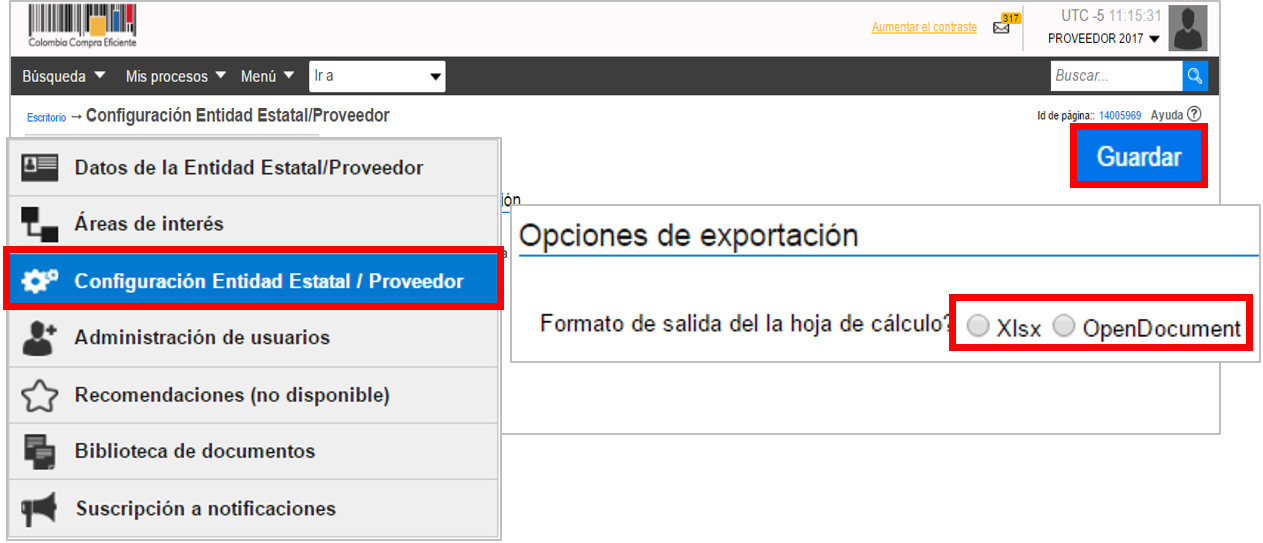Administración de usuarios - 9
4) Revertir rechazo del acceso: Permite al usuario administrador revertir el rechazo de una solicitud de acceso por equivocación y poder dar acceso a los usuarios rechazados.
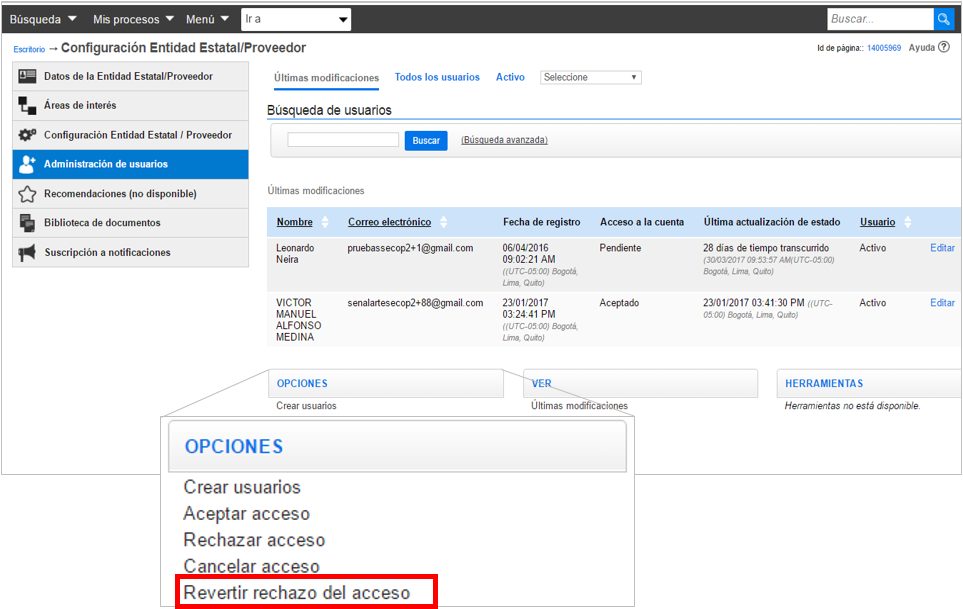
4) Revertir rechazo del acceso: Permite al usuario administrador revertir el rechazo de una solicitud de acceso por equivocación y poder dar acceso a los usuarios rechazados.
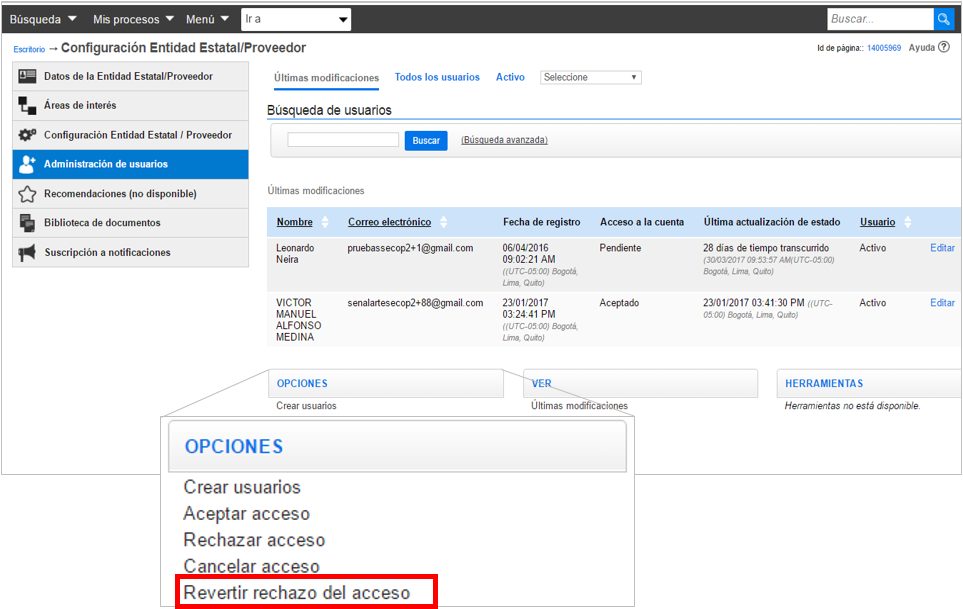
Para cancelar al usuario selecciónelo y haga clic en “Cancelar acceso”.
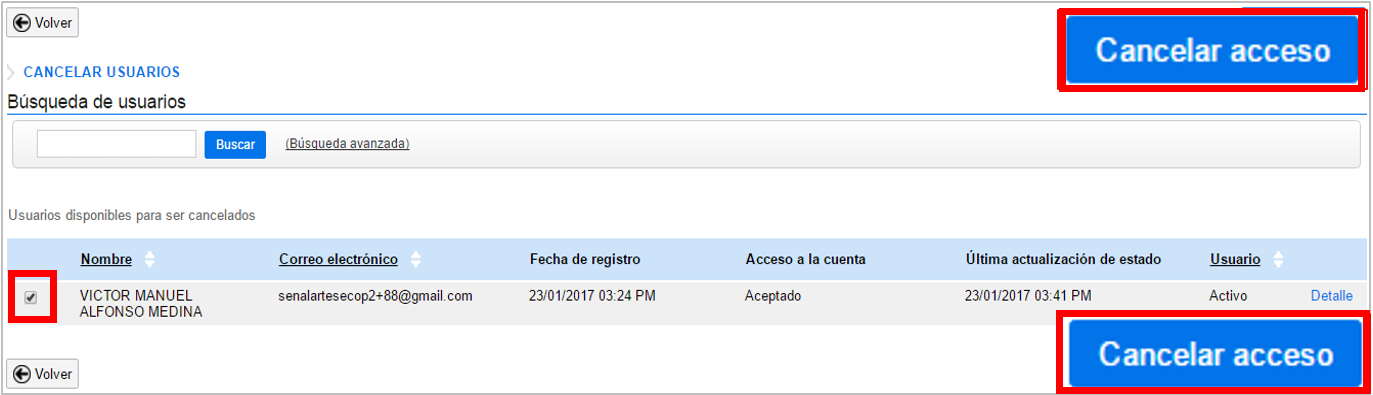
3) Cancelar acceso: Cuando un usuario se retire de la empresa debe cancelarle el acceso para que no tenga la opción de ingresar a la información de la cuenta y no pueda participar en procesos de contratación a nombre del Proveedor.
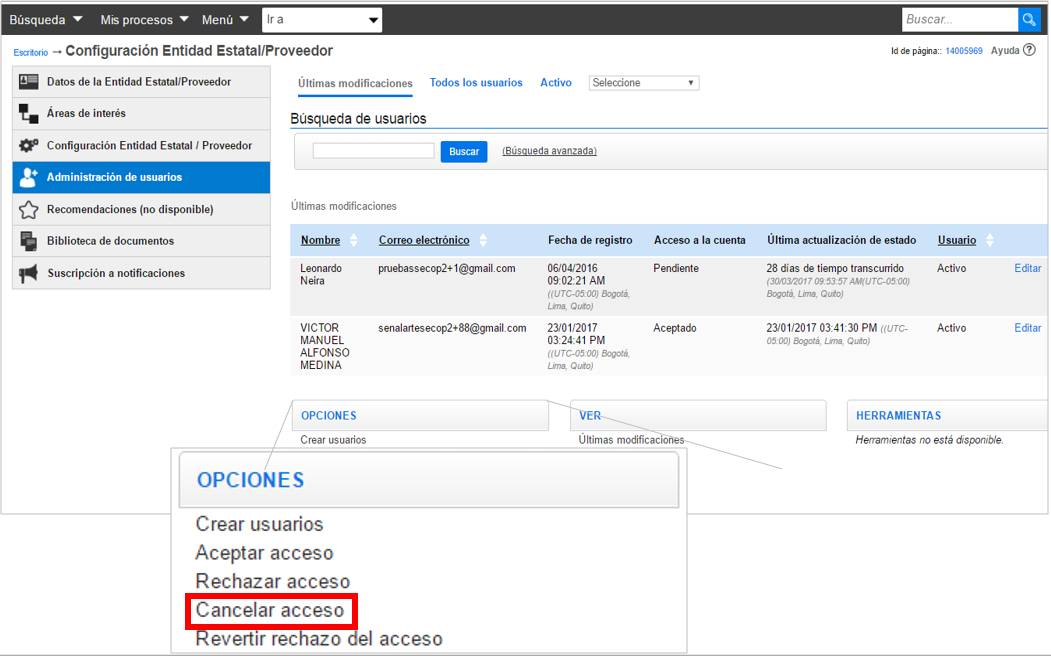
Para rechazar al usuario selecciónelo y haga clic en “Rechazar acceso”.
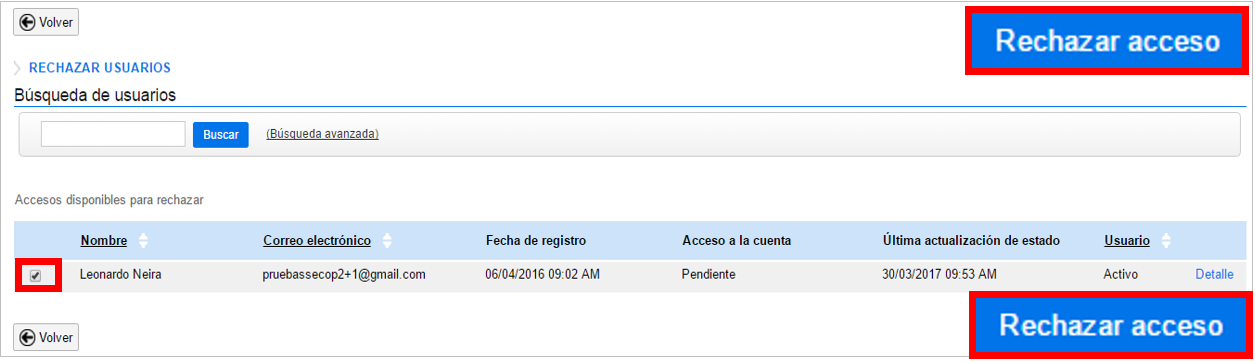
2) Rechazar acceso: Esta opción le permite rechazar el acceso de usuarios que solicitaron acceso y que no pertenecen a la cuenta del Proveedor.
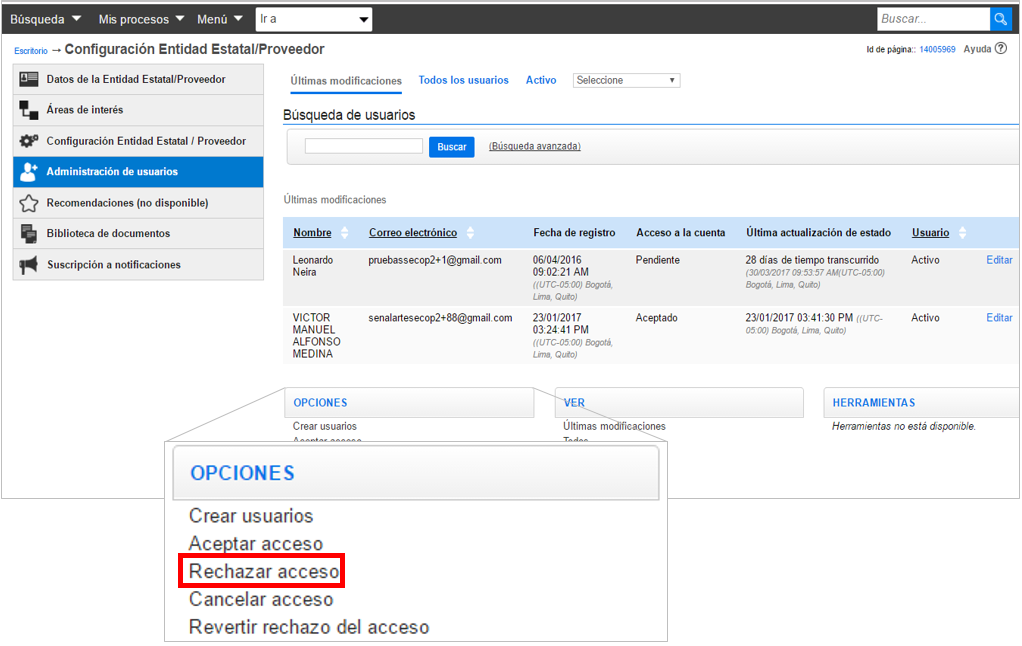
Para aceptar al usuario selecciónelo y haga clic en “Aceptar acceso”.
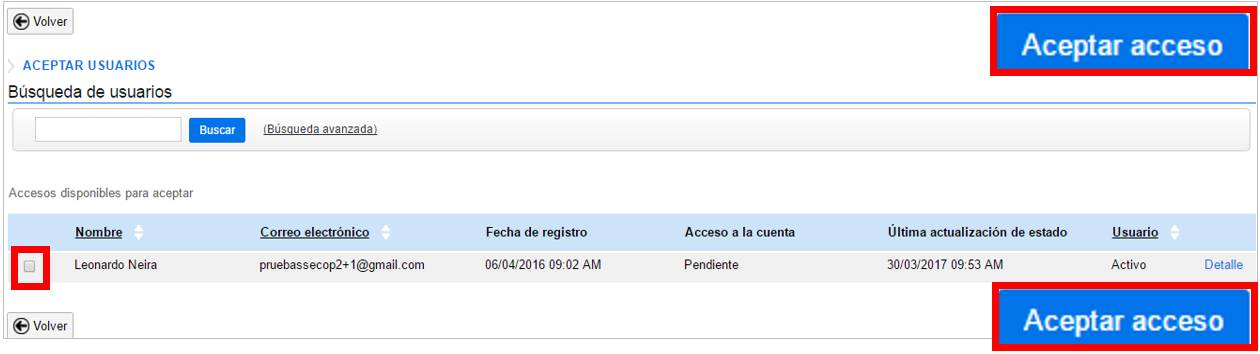
El usuario administrador debe ingresar al detalle de la solicitud con el fin de validar los datos correspondientes y corroborar que efectivamente sea un empleado de la empresa.
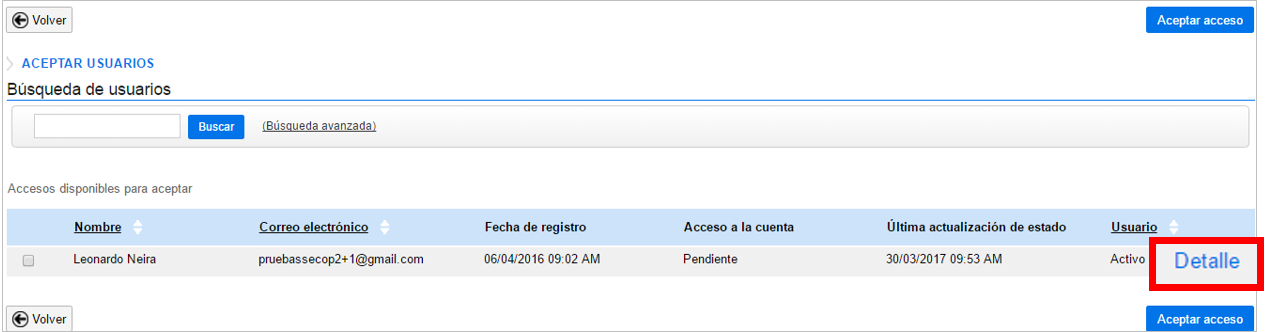
SECOP II brinda las siguientes opciones para la validación de los usuarios en la cuenta del Proveedor:
1) Aceptar acceso: Al hacer clic en la opción, aparece una pantalla que muestra las solicitudes de acceso que se encuentran en estado pendiente.
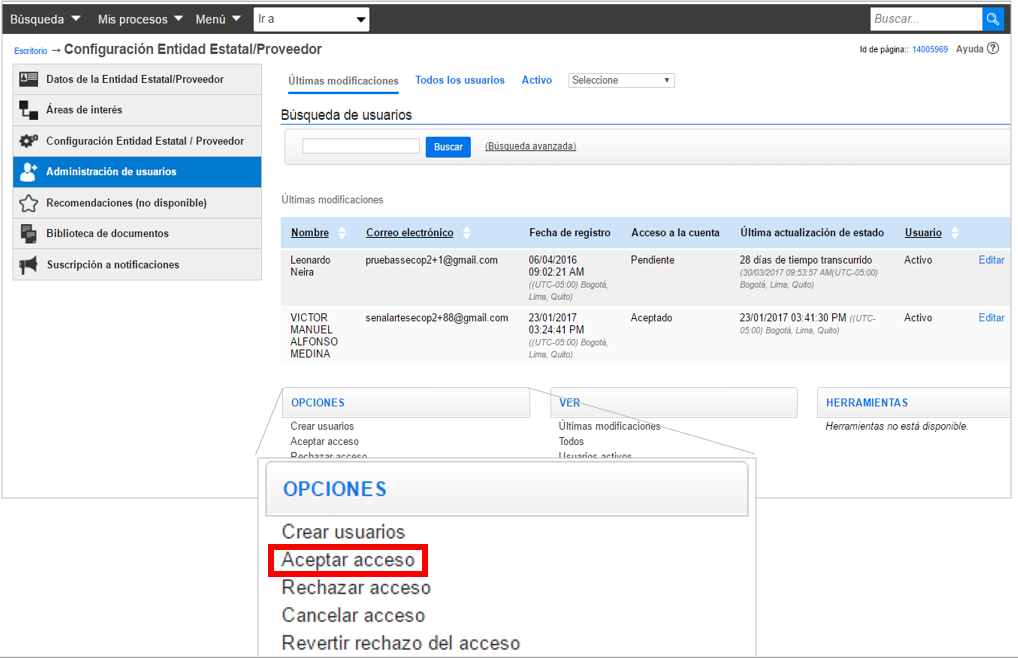
En esta sección el usuario administrador puede, aceptar o rechazar solicitudes de acceso y cancelar accesos. Además, es posible revertir el rechazo de accesos si el administrador cometió un error al recibir la solicitud. Haga clic en la sección “Administración de usuarios”.
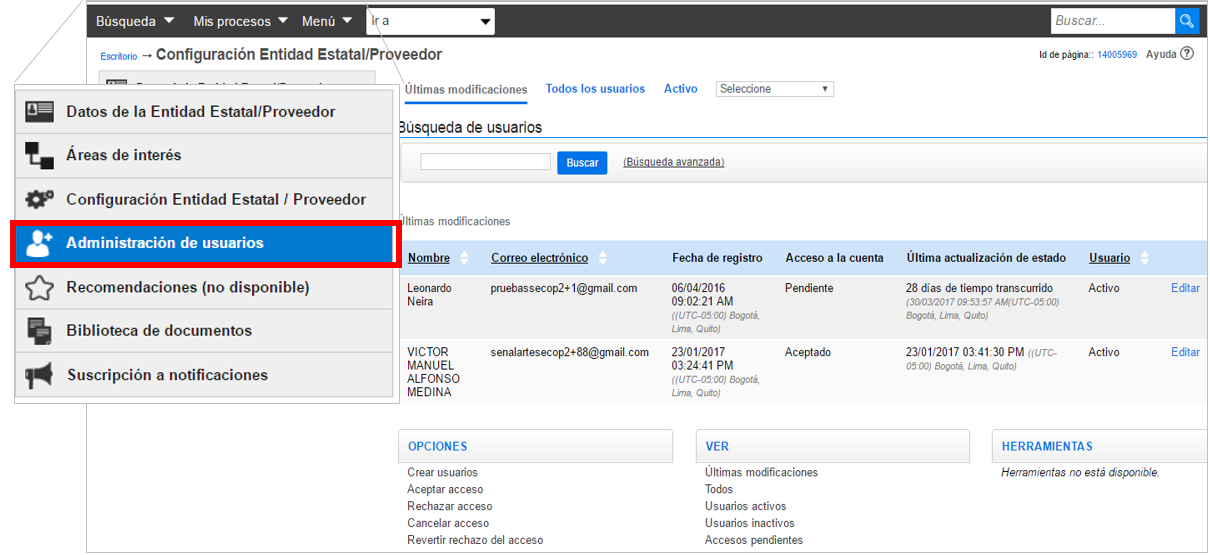
Esta opción permite seleccionar como se van a descargar las hojas de cálculo que genera la plataforma en la oferta económica que configura la Entidad Estatal en el proceso de contratación para que el Proveedor diligencie el valor de su oferta. SECOP II, permite descargar las hojas de cálculo en formatos Xlxs u Open Document.
Haga clic en “Configuración Entidad Estatal / Proveedor”, seleccione la opción de exportación y finalice haciendo clic en el botón “Guardar”.